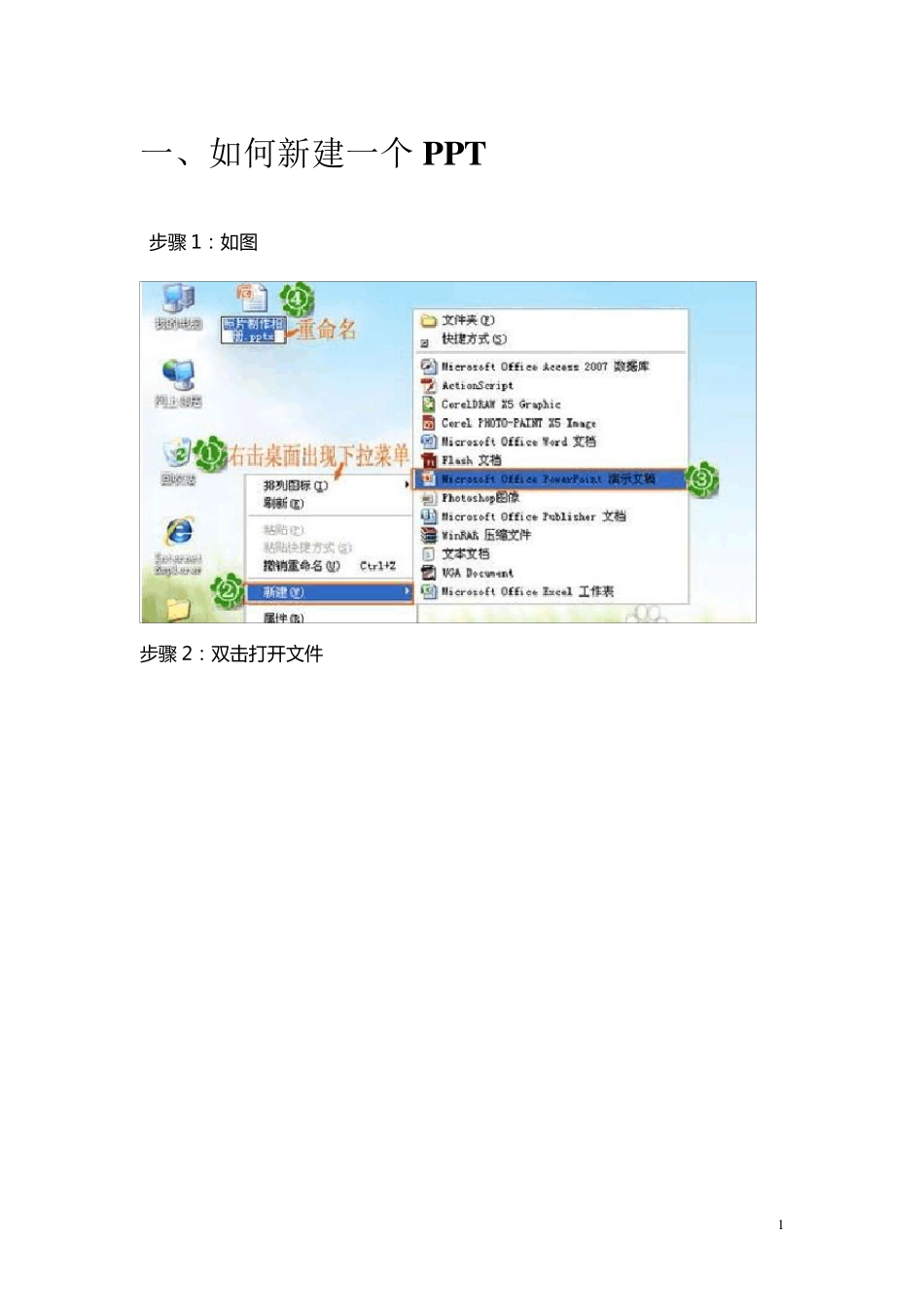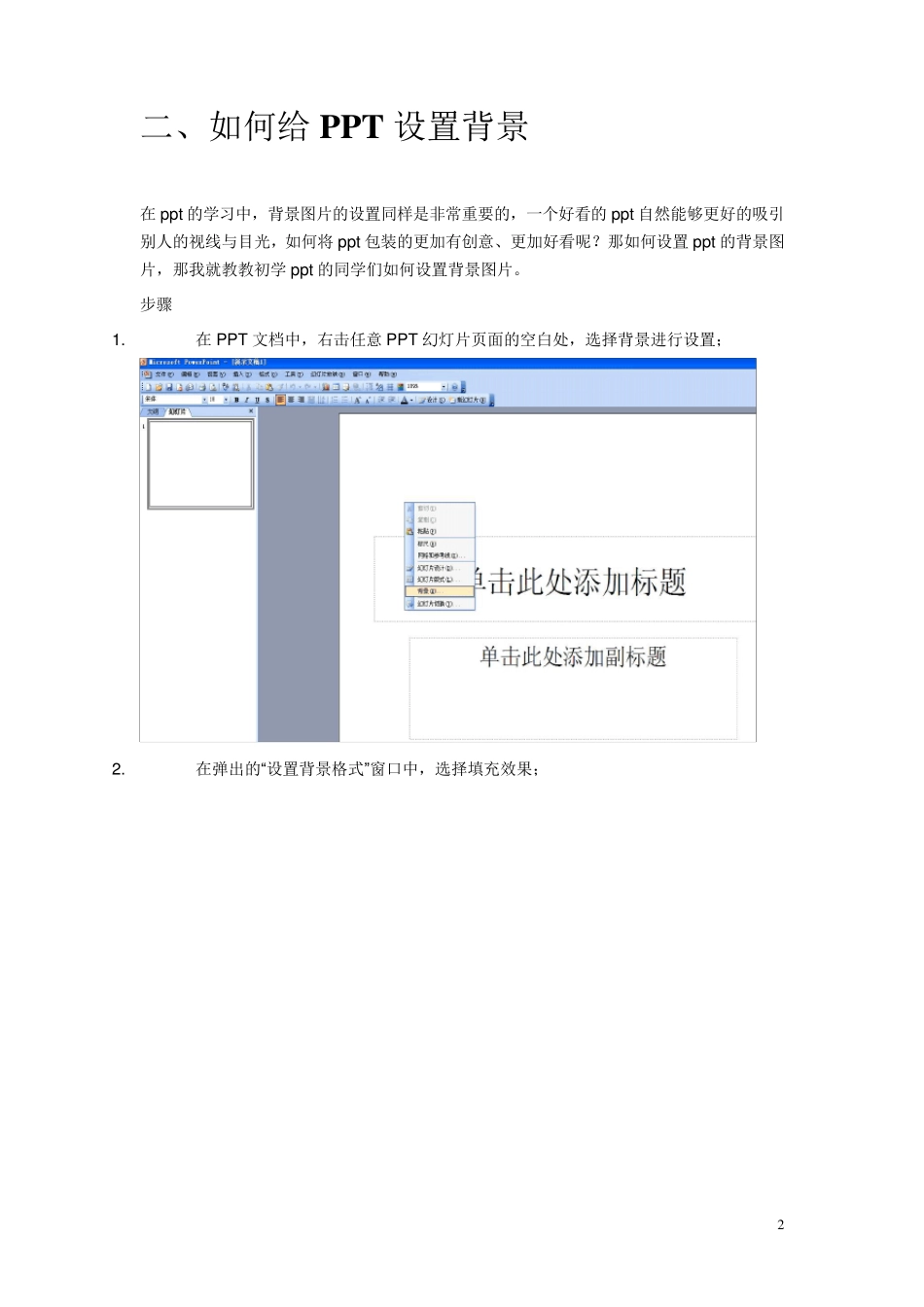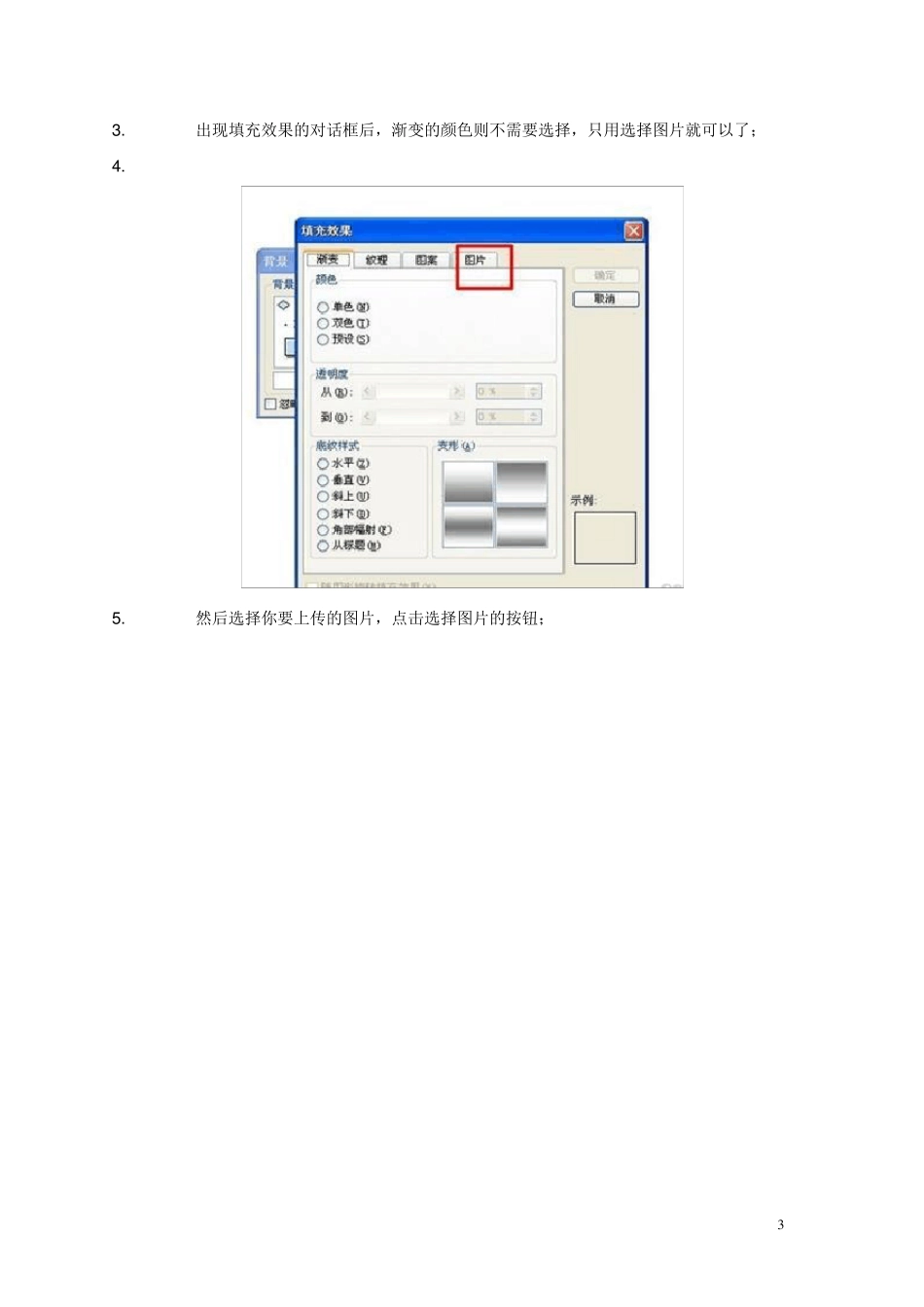1 一、如何新建一个 PPT 步 骤 1: 如 图 步 骤 2: 双 击 打 开 文 件 2 二、如何给 PPT 设置背景 在 ppt的学习中,背景图片的设置同样是非常重要的,一个好看的 ppt自然能够更好的吸引别人的视线与目光,如何将 ppt包装的更加有创意、更加好看呢?那如何设置 ppt的背景图片,那我就教教初学 ppt的同学们如何设置背景图片。 步骤 1. 在 PPT 文档中,右击任意 PPT 幻灯片页面的空白处,选择背景进行设置; 2. 在弹出的“设置背景格式”窗口中,选择填充效果; 3 3 . 出现填充效果的对话框后,渐变的颜色则不需要选择,只用选择图片就可以了; 4 . 5 . 然后选择你要上传的图片,点击选择图片的按钮; 4 6 . 然后选择你需要上传的图片的的路径,选择你自己喜欢的图片上传即可; 7 . 点击插入图片后,然后选择确定按钮即可; 5 8. 然后在点一下全部应用;(如果点击应用的话只能对单页起作用) 9. 最后美丽、漂亮的ppt背景图片做好啦,非常的简单、易学哦; 6 三、如何在PPT 中插入图片 步 骤 : 插 入 ――〉图片――〉来自文件 找到相关图片―――〉插 入 即可 7 四、如何在 PPT 中插入音乐 Pow erpoint 2003 的功能已经相当丰富,但还没有一种直接为整个幻灯片添加背景音乐的功能。不过我们有解决办法 Pow erpoint 2003 的功能已经相当丰富,但还没有一种直接为整个幻灯片添加背景音乐的功能。虽然我们可以通过依次点击“插入-影片和声音-文件中的声音”的方法来插入音乐(图 1),但是当演示到下一张幻灯片的时候音乐就会停止。因此要使整个幻灯片使用一个背景音乐似乎是不可能实现的事情。 但事实并非如此,下面我就将我在实际操作中所总结的在 Pow erPoint 中实现插入背景音乐的两种方法和大家一起分享(本文以 Pow erPoint 2003 为例,其它版本请参照操作)。 8 方法一 1 .依次点击“插入-影片和声音-文件中的声音”(图1 ),在出现的“插入声音”对话框中选中要作为背景音乐的文件,然后单击“确定”(图2 ),在弹出的对话框中点击“自动”按钮插入音乐对象(图3 )。 9 2.用鼠标右键单击插入的声音对象(喇叭图标),在弹出的快捷菜单中选择“自定义动画”(图4),在出现的“自定义动画”任务窗格中,点击刚刚插入的音乐选项右侧的下接箭头,在出现的菜单中单击“效果选项”(图5)。 3.在弹出的“播放声音”对话框中,在“效果”标签中,在“停止播...